З часом багато недійсних або застарілих значків сповіщень на панелі завдань можуть з’являтися на сторінці «Налаштувати сповіщення» або «Виберіть, які значки відображатимуться на панелі завдань» із недійсними або відсутніми значками.
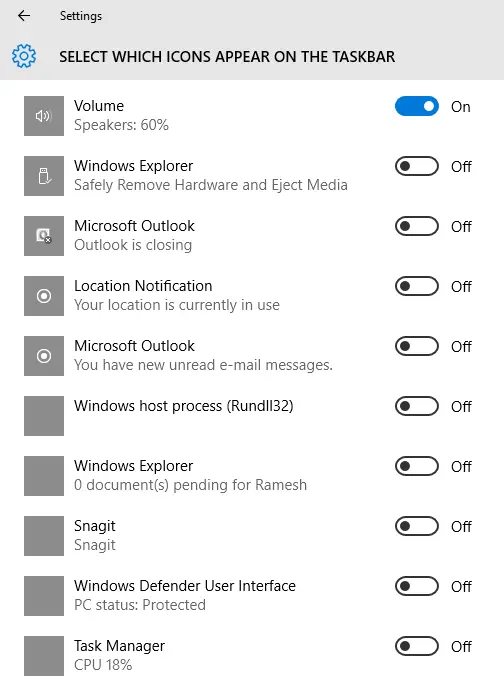
У цій статті описано, як очистити список минулих і поточних елементів у діалоговому вікні «Налаштування сповіщень» у Windows. Інформація та сценарій тут застосовуються до всіх версій Windows, включаючи Windows 10.
Як очистити налаштування значків сповіщень у Windows
Варіант 1. Очищення піктограм налаштувань сповіщень за допомогою сценарію
Ось VBScript (для Windows Vista, 7, 8 і 10), який очищає настроєні значки сповіщень для вас.
- Закрийте всі запущені програми.
- Завантажити clear-notification-items.zip
- Розпакуйте і запустіть clear-notification-items.vbs файл сценарію. Він очищає елементи налаштування сповіщень, автоматично перезапускає оболонку Explorer.
Ось як виглядає діалогове вікно налаштування сповіщень («Виберіть, які піктограми відображатимуться на панелі завдань») після видалення застарілих записів.Налаштувати діалогове вікно сповіщень після очищення. Програми повторно додадуть свої значки. Ви можете побачити, що порожні значки, які з'явилися зліва, також виправлені. (Порівняйте Snagit значки.)
Варіант 2. Очищення значків налаштувань сповіщень вручну
Щоб очистити список елементів налаштувань сповіщень вручну за допомогою редактора реєстру, виконайте такі дії:
- Відкрийте диспетчер завдань, натиснувши Ctrl + Зміна + вихід
- Чисто закрийте (не перезапускайте) оболонку Explorer. Дивіться інструкції для Windows Vista/7, Windows 8 і 10
- На цьому етапі панель завдань і значки на робочому столі не відображатимуться. У меню «Файл» диспетчера завдань запустіть редактор реєстру (
regedit.exe) - У редакторі реєстру перейдіть до наступної гілки:
HKEY_CURRENT_USER\Software\Classes\Local Settings\Software\Microsoft\Windows\CurrentVersion\TrayNotify
- Видаліть два значення, а саме IconStreams і PastIconsStream
- Вийдіть з редактора реєстру.
- З меню «Файл» диспетчера завдань запустіть
Explorer.exe. Це знову запускає оболонку Windows.
Оболонка Windows — це графічний інтерфейс користувача для операційної системи Microsoft Windows. Його основними елементами є робочий стіл, панель завдань, меню «Пуск».
Це очищає ваші налаштовані значки в області повідомлень на панелі завдань.
Одне невелике прохання: якщо вам сподобався цей пост, поділіться ним?
Одна ваша "крихітна" публікація серйозно допомогла б у розвитку цього блогу. Кілька чудових пропозицій:- Закріпіть!
- Поділіться ним у своєму улюбленому блозі + Facebook, Reddit
- Твіттер!